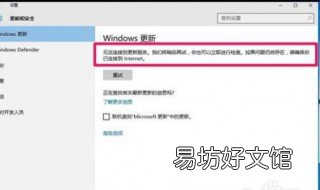
文章插图
1、我们右击【任务栏】空白处 , 在右键中选择【任务管理器】
【windows10关闭自动更新 windows10关闭自动更新补丁】2、在【任务管理器】界面 , 选择【服务】选项卡,然后选择下面的【打开服务】
3、这里顺便说一种打开【服务】的快捷方法,大家以后用来打开别的应用也是很方便的 。操作方法如下:
4、点击任务栏的小娜图标,在弹出页面下面的搜索框输入要搜索的内容,如:服务,直接就可以找到【服务】这一桌面应用,点击就可以打开服务窗口
5、在打开的【服务】窗口,我们找到服务“Windows update”,发现它可耻的“正在运行”,并且启动类型还是“手动”,我们右击“Windows update”,选择【属性】
6、在打开的【Windows update的属性】窗口的【常规】选项卡,我们将【启动类型】改为【禁用】,然后单击下面的【停止】按钮 。以前这样就可以停止更新程序,但是现在还需要一步
7、选择【恢复】选项卡,将【第一次失败】改为【无操作】,点击【确定】,这样关闭更新后就不会自动启动了
推荐阅读
- 苹果浮球怎么关闭 苹果漂浮球怎么关闭
- 微信被投诉多长时间自动解 投诉微信多久会被处理
- 怎么取消拼多多省钱月卡自动续费 拼多多省钱月卡怎么取消?
- Win10系统怎么关闭自动更新 win10系统关闭自动启动软件
- 拼多多拼小圈怎么关 拼多多拼小圈怎么关闭好友申请
- 合并单元格求和 合并后的单元格怎么自动求和
- 微信小程序如何关闭 微信小程序如何关闭声音
- 手机语音助手怎么关 手机语音助手怎么关闭
- 自动挡加油门怎么踩 自动挡怎样踩油门
- 如何关闭windows自动更新 怎么关闭自动更新windows






